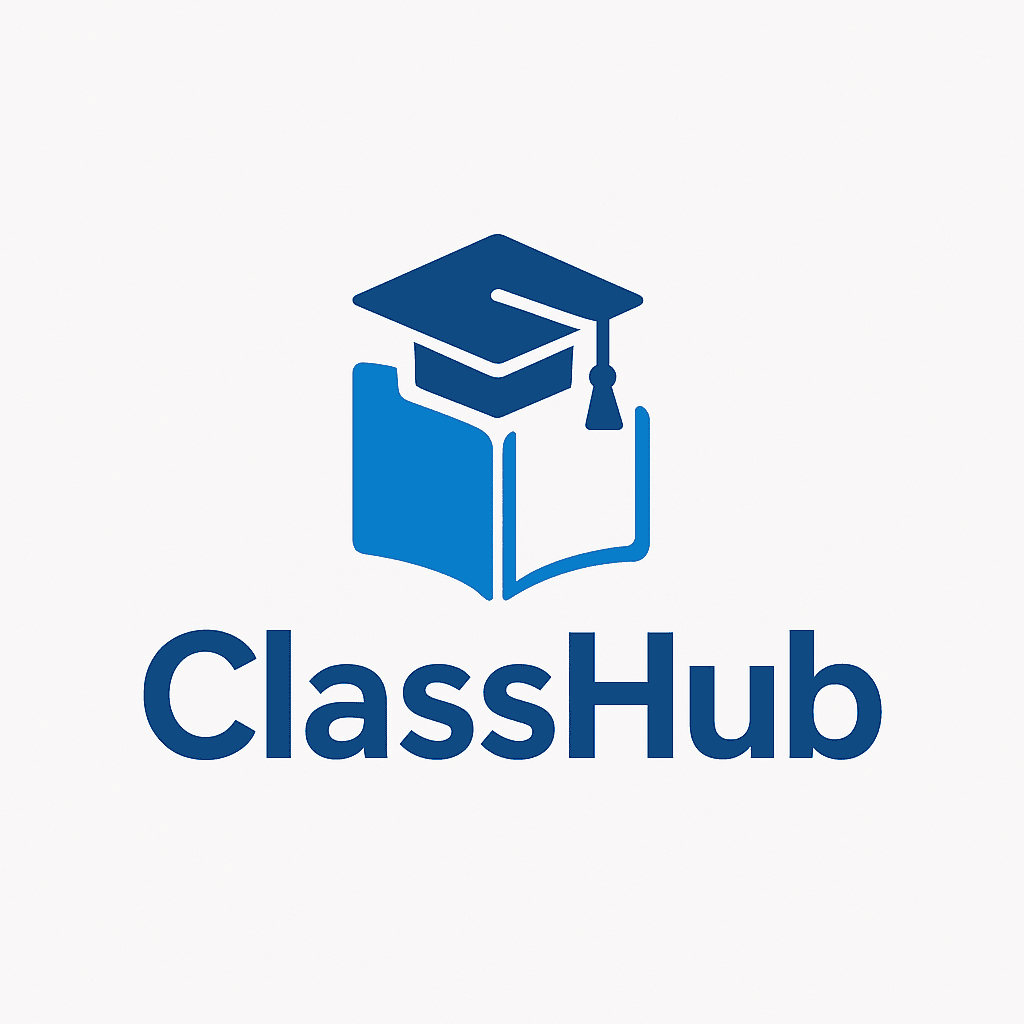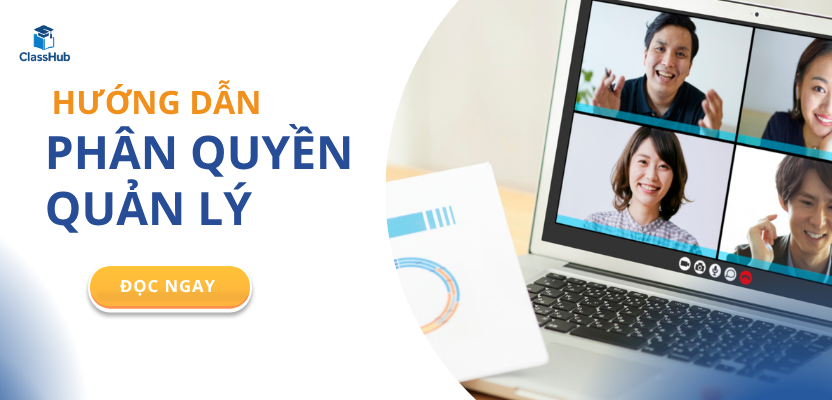Hướng Dẫn Quản Lý Tài Chính Trung Tâm trên ClassHub
Module Quản lý tài chính của ClassHub cung cấp một cái nhìn tổng quan và chi tiết về dòng tiền của trung tâm, giúp Thầy/Cô và Quý trung tâm theo dõi doanh thu, chi phí và lợi nhuận một cách hiệu quả.
Các chức năng Dashboard, Quản lý Thu nhập và Quản lý Chi phí làm việc cùng nhau để cung cấp một bức tranh toàn diện về sức khỏe tài chính của trung tâm.
Dựa vào dữ liệu thu và chi, hệ thống tự động tính toán Lợi nhuận gộp (Thu - Chi), giúp Thầy/Cô biết được trung tâm đang lãi hay lỗ.
Thầy/Cô có thể sử dụng các bộ lọc theo chi nhánh để xem báo cáo lãi lỗ riêng cho từng cơ sở, từ đó đưa ra quyết định kinh doanh phù hợp.
Dòng tiền: Bằng cách theo dõi các khoản thu và chi tiết theo từng ngày, Thầy/Cô sẽ biết được tiền đang chảy vào từ đâu và đang chi ra cho việc gì, giúp Thầy/Cô quản lý ngân sách hiệu quả và tránh các rủi ro tài chính.
1. Dashboard Tài Chính
Đây là trang tổng quan giúp Thầy/Cô và Quý trung tâm nắm bắt tình hình tài chính nhanh chóng. Thầy/Cô có thể truy cập bằng cách chọn "Tài chính" > "Dashboard" ở thanh menu bên trái.
Bộ lọc thông minh: Cho phép Thầy/Cô lọc dữ liệu theo khoảng thời gian (Hôm nay, Tuần này, Tháng này, Quý này, Năm nay) và theo chi nhánh để có cái nhìn chính xác nhất.
Tổng quan doanh thu và chi phí: Hiển thị các số liệu chính như:
Doanh thu theo khoảng thời gian (tuần, tháng, quý).
Tổng thu nhập (19.800.000 VNĐ trong Tháng này).
Tổng chi phí (5.400.000 VNĐ trong Tháng này).
Lợi nhuận gộp (14.400.000 VNĐ trong Tháng này).
Biểu đồ theo thời gian: Biểu đồ đường thể hiện sự biến động của thu, chi và lợi nhuận theo thời gian (có thể chọn 7 ngày, 30 ngày, 90 ngày). Điều này giúp Thầy/Cô dễ dàng nhận thấy các xu hướng và sự thay đổi của dòng tiền.
Cơ cấu thu nhập: Biểu đồ tròn (hình bánh) minh họa tỷ lệ phần trăm của từng loại thu nhập (học phí, phí thi cử, phí khác,...) trong tổng doanh thu.
Top 5 doanh thu/chi phí theo danh mục: Cung cấp thông tin chi tiết về các nguồn thu và khoản chi lớn nhất, giúp Thầy/Cô dễ dàng quản lý và tối ưu hóa chi tiêu.
2. Quản Lý Phần Chi (Quản Lý Chi Phí)
Để quản lý các khoản chi tiêu của trung tâm, Thầy/Cô chọn "Tài chính" > "Quản lý Chi phí".
Tổng quan chi phí:
Tổng chi phí: Hiển thị tổng số tiền đã chi (ví dụ: 5.400.000 VNĐ).
Số khoản chi: Tổng số lần chi tiền (ví dụ: 5 khoản).
Bộ lọc tìm kiếm: Tương tự như phần thu nhập, Thầy/Cô có thể lọc các khoản chi theo danh mục, chi nhánh và khoảng thời gian.
Danh sách chi phí: Bảng chi tiết liệt kê các giao dịch chi tiêu, bao gồm:
Ngày: Ngày thực hiện giao dịch.
Danh mục: Loại chi phí (ví dụ: Thuê mặt bằng, Điện nước,...).
Mô tả: Thông tin chi tiết về khoản chi.
Số tiền: Số tiền đã chi.
Phương thức: Hình thức thanh toán.
Người lập: Người đã nhập dữ liệu chi phí.
Thao tác: Cho phép Thầy/Cô chỉnh sửa hoặc xóa giao dịch chi.
Thêm chi phí: Nhấn nút "+ Thêm chi phí" để tạo một giao dịch chi mới.
Bước 1: Điền các thông tin cần thiết vào biểu mẫu
Thầy/Cô vui lòng điền đầy đủ và chính xác các thông tin sau:
Danh mục:
Đây là trường bắt buộc. Thầy/Cô nhấn vào ô "Chọn danh mục" để chọn loại chi phí phù hợp (ví dụ: Lương giáo viên, Thuê mặt bằng, Điện nước, Marketing,...). Việc phân loại giúp Thầy/Cô dễ dàng theo dõi và phân tích chi phí sau này.
Số tiền:
Đây là trường bắt buộc. Nhập số tiền đã chi, đơn vị mặc định là ngàn VNĐ.
Mô tả:
Thầy/Cô có thể nhập mô tả chi tiết về khoản chi phí này. Ví dụ: "Thuê văn phòng tháng 8", "Lương tháng 8 cho giáo viên Nguyễn Văn A",... Phần mô tả giúp Thầy/Cô ghi nhớ mục đích của khoản chi.
Ngày chi:
Đây là trường bắt buộc. Nhấn vào biểu tượng lịch để chọn ngày khoản chi được thực hiện. Ngày mặc định là ngày hiện tại.
Phương thức thanh toán:
Đây là trường bắt buộc. Chọn phương thức thanh toán đã sử dụng cho khoản chi này (ví dụ: Tiền mặt, Chuyển khoản, Thẻ tín dụng,...).
Chi nhánh:
Nếu trung tâm có nhiều cơ sở, Thầy/Cô chọn chi nhánh đã phát sinh khoản chi phí này. Việc này giúp Thầy/Cô theo dõi chi phí riêng cho từng cơ sở.
Phí giao dịch:
Nhập số tiền phí giao dịch (nếu có) phát sinh khi thanh toán, đơn vị là ngàn VNĐ.
Ghi chú:
Thầy/Cô có thể nhập thêm các ghi chú bổ sung khác về khoản chi phí này.
Bước 2: Lưu lại thông tin
Sau khi đã điền đầy đủ và kiểm tra lại các thông tin, Thầy/Cô nhấn nút "Lưu chi phí" ở cuối trang để hoàn tất quá trình.
Hệ thống sẽ lưu lại khoản chi phí mới này và tự động cập nhật vào danh sách chi phí cũng như các báo cáo tài chính liên quan.
Nếu Thầy/Cô muốn thoát khỏi trang mà không lưu, Thầy/Cô có thể nhấn nút "Hủy" hoặc nút "Quay lại" ở góc trên cùng bên phải.
Mẹo ghi nhận chi phí hiệu quả:
Chọn danh mục phù hợp: Giúp việc phân tích dòng tiền trở nên dễ dàng hơn.
Mô tả chi tiết: Ghi lại lý do chi để tránh nhầm lẫn về sau.
Ghi chú thông tin: Nên ghi thêm thông tin của người cung cấp dịch vụ hoặc số hóa đơn nếu có để tiện đối chiếu.
Phí giao dịch: Nếu có, hãy ghi nhận đầy đủ để báo cáo tài chính được chính xác.
3. Quản Lý Phần Thu (Quản Lý Thu Nhập)
Để quản lý các khoản thu từ học viên, Thầy/Cô chọn "Tài chính" > "Quản lý Thu nhập".
Tổng quan thu nhập:
Tổng thu nhập: Hiển thị tổng số tiền đã thu được (ví dụ: 49.973.500 VNĐ).
Tổng số giao dịch: Tổng số lần thu tiền (ví dụ: 33 giao dịch).
Bộ lọc tìm kiếm: Cho phép Thầy/Cô tìm kiếm và lọc các khoản thu theo:
Danh mục: Học phí, phụ phí, phí thi cử, phí khác,...
Chi nhánh: Giúp Thầy/Cô xem doanh thu của từng cơ sở.
Khoảng thời gian: Từ ngày... đến ngày...
Danh sách khoản thu: Bảng chi tiết liệt kê các giao dịch đã thu, bao gồm:
Mã số: Mã định danh của giao dịch.
Danh mục: Loại khoản thu (ví dụ: Phí cơ sở vật chất, Học phí ghi theo khóa,...).
Mô tả: Thông tin chi tiết về khoản thu.
Số tiền: Số tiền của giao dịch.
Ngày thu: Ngày giao dịch được thực hiện.
Phương thức: Hình thức thanh toán (Tiền mặt, Chuyển khoản,...).
Chi nhánh: Cơ sở thu tiền.
Thao tác: Cho phép Thầy/Cô chỉnh sửa (biểu tượng bút chì) hoặc xóa (biểu tượng thùng rác) giao dịch.
Thêm khoản thu: Nhấn nút "+ Thêm khoản thu" để nhập dữ liệu cho một giao dịch thu mới.
Bước 1: Điền các thông tin cần thiết vào biểu mẫu
Thầy/Cô vui lòng điền đầy đủ và chính xác các thông tin sau:
Danh mục thu nhập:
Đây là trường bắt buộc. Thầy/Cô nhấn vào ô "Chọn danh mục" để chọn loại thu nhập phù hợp (ví dụ: Học phí, Phụ phí, Phí thi cử, Phí khác,...). Việc phân loại này giúp Thầy/Cô dễ dàng theo dõi nguồn thu.
Số tiền:
Đây là trường bắt buộc. Nhập số tiền đã thu, đơn vị mặc định là ngàn VNĐ.
Mô tả:
Đây là trường bắt buộc. Thầy/Cô có thể nhập mô tả chi tiết về khoản thu nhập này. Ví dụ: "Học phí lớp 1A tháng 9", "Phí cơ sở vật chất học kỳ 1", "Phí đăng ký thi IELTS",...
Ngày thu:
Đây là trường bắt buộc. Nhấn vào biểu tượng lịch để chọn ngày khoản thu được thực hiện. Ngày mặc định là ngày hiện tại.
Phương thức thanh toán:
Đây là trường bắt buộc. Chọn phương thức thanh toán đã sử dụng cho khoản thu này (ví dụ: Tiền mặt, Chuyển khoản,...).
Chi nhánh:
Nếu trung tâm có nhiều cơ sở, Thầy/Cô chọn chi nhánh đã nhận được khoản thu nhập này. Việc này giúp Thầy/Cô theo dõi doanh thu riêng cho từng cơ sở.
Phí giao dịch:
Nhập số tiền phí giao dịch (nếu có) phát sinh khi nhận thanh toán, đơn vị là ngàn VNĐ.
Ghi chú:
Thầy/Cô có thể nhập thêm các ghi chú bổ sung khác về khoản thu nhập này.
Bước 2: Lưu lại thông tin
Sau khi đã điền đầy đủ và kiểm tra lại các thông tin, Thầy/Cô nhấn nút "Lưu khoản thu" ở cuối trang để hoàn tất quá trình.
Hệ thống sẽ lưu lại khoản thu nhập mới này và tự động cập nhật vào danh sách thu nhập cũng như các báo cáo tài chính liên quan.
Nếu Thầy/Cô muốn thoát khỏi trang mà không lưu, Thầy/Cô có thể nhấn nút "Hủy" hoặc nút "Quay lại" ở góc trên cùng bên phải.
Lưu ý khi tạo khoản thu:
Chọn danh mục phù hợp: Giúp việc phân loại và báo cáo tài chính chính xác hơn.
Mô tả chi tiết: Ghi lại thông tin cụ thể (tên học viên, lớp học,...) để dễ dàng tra cứu.
Ngày thu: Hãy chọn ngày thực tế nhận được tiền để dữ liệu được chính xác.
Dòng tiền: Bằng cách theo dõi các khoản thu và chi tiết theo từng ngày, Thầy/Cô sẽ biết được tiền đang chảy vào từ đâu và đang chi ra cho việc gì, giúp Thầy/Cô quản lý ngân sách hiệu quả và tránh các rủi ro tài chính.
Kết Luận
Việc quản lý tài chính hiệu quả là yếu tố then chốt cho sự phát triển của trung tâm. Với module Quản lý Tài chính trên ClassHub, Quý trung tâm và Thầy/Cô có thể dễ dàng theo dõi toàn bộ dòng tiền thu chi, nắm rõ tình hình lãi lỗ, từ đó đưa ra các quyết định sáng suốt và kịp thời.
ClassHub hy vọng sẽ là công cụ đắc lực giúp Quý Thầy/Cô tối ưu hóa thời gian quản lý, để tập trung hơn vào chuyên môn và đạt được nhiều thành công hơn nữa trong sự nghiệp "trồng người".
Nếu có bất kỳ câu hỏi nào, vui lòng liên hệ bộ phận hỗ trợ của ClassHub.
👉 Đừng quên Theo dõi ClassHub tại Fanpage để nhận thông tin mới nhất:
Facebook: https://www.facebook.com/classhub.io.vn/